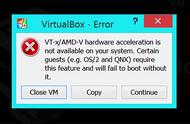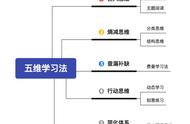开启虚拟化支持
引子开启虚拟化选项能够使我们在电脑中安装虚拟机,比如VirtualBox,它能够让我们在一台电脑中虚拟化出另一个工作环境,如果不开启虚拟机支持,我们在启动虚拟机的时候会报错,所以,我们在正式启动虚拟机之前开启虚拟化技术
不开启虚拟化的报错信息如下:
我们在创建虚拟机的时候如果不开启虚拟化,会报下面的一个错误,此时,我们就要根据下面的步骤去开启硬件的虚拟化支持
注意:
目前大部分硬件版本都支持虚拟化的开启,只有很少的Blos硬件不支持如果遇到不支持的VMware是无法使用的。

开启虚拟化的步骤:
- 开机(或重启)时进入Blos
注意:不同计算机使用的快捷键不同例如F2、F12、DEL、ESC等键就可以进入到BIOS
进入到BIOS后,找到Configuration选项或者Security选项,然后选择Virtualization,或者Intel Virtual
Technology,就可以开始设置了这里以ThinkPad为例

- 然后选择Virtualization,或者Intel Virtual Technology然后回车,将其值设置为Enabled。

- 在保存BIOS设置之后,重启计算机。

此时,虚拟化支持就全部设置完毕了,我们在创建虚拟机的时候就不在报上面的错了。